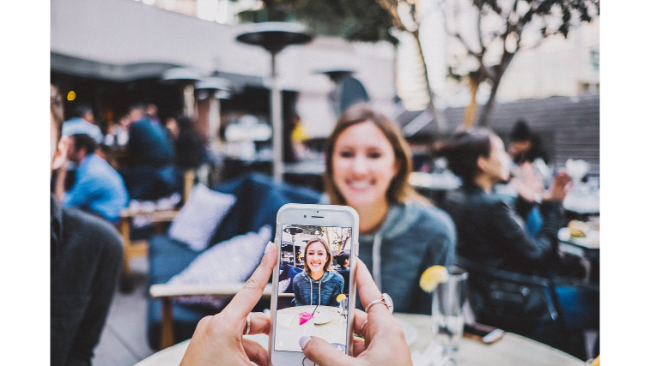複数の投稿をひとまとめにできる!「Guide(まとめ機能)」の使い方
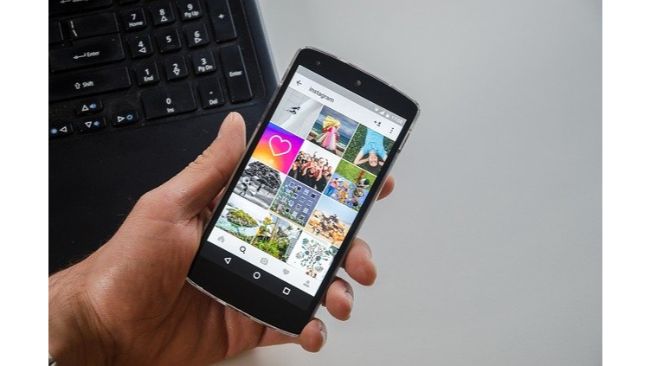
こんにちは。白石ふくです。
2020年5月18日から使用できる「Guide」機能。(https://about.instagram.com/blog/announcements/supporting-well-being-with-instagram-guides/)
当初は新型コロナウイルスの影響を受け、ウェルネス関連のコンテンツを発信するアカウントを中心に機能を展開していましたが、現在はすべてのユーザーが自由に活用できるようになっています。
そこで今回は、Guide(まとめ機能)の概要と使い方についてご紹介します。インスタグラムの活用の幅がグッと広がるので、ぜひマスターしてくださいね!
Guide(まとめ機能)とは
Guideは、インスタグラムでシェアされている「商品」や「場所」「投稿」をひとまとめにできる機能です。タイトルや見出し、説明文を追加できるので、まるで記事のような仕上がりにすることができます。
たとえば、商品を選択した場合は各ブランドの「商品に関する投稿」を引用してまとめを作成することが可能。それを見たフォロワーやオーディエンスは、そこから商品の購入へ移行できるのです!
なお、場所を選んだ場合は「位置情報タグに紐づくフィード投稿」を、そして投稿を選んだ場合は「自分のフィード投稿または保存した別のアカウントの投稿」を引用してまとめることができます。
Guide(まとめ機能)の使い方
Guideの使い方は、以下のとおりです。
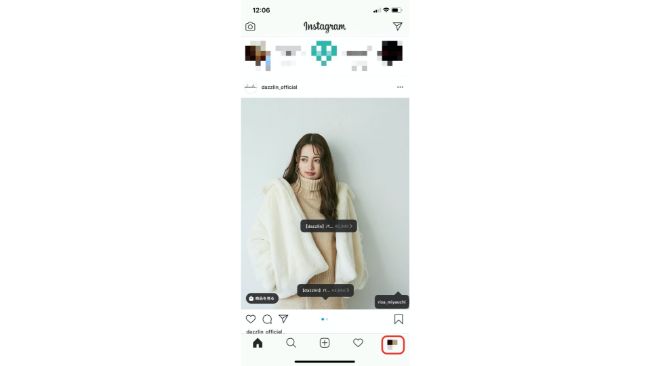
アプリを起動するとタイムライン画面が表示されるので、まずは右下にある自分のアイコンをタップしてプロフィールページを開きます。
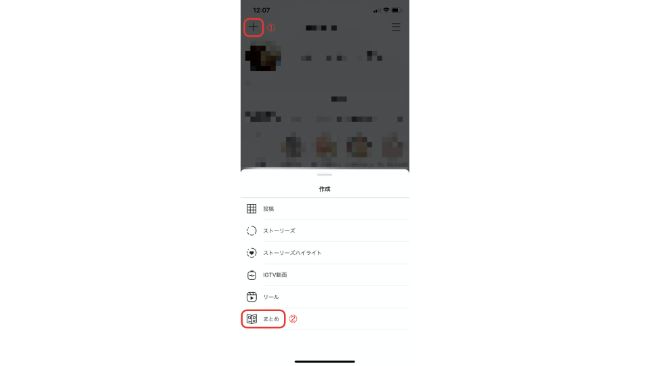
画面右上にある「+」をタップするとメニューが表示されるので、一番下にある「まとめ」を選択してください。
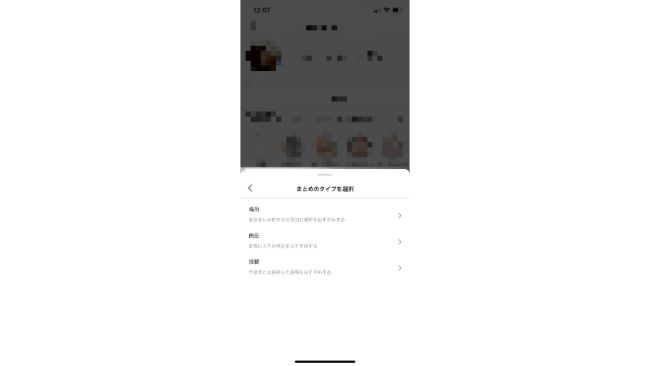
「場所」「商品」「投稿」のいずれかを選択します。
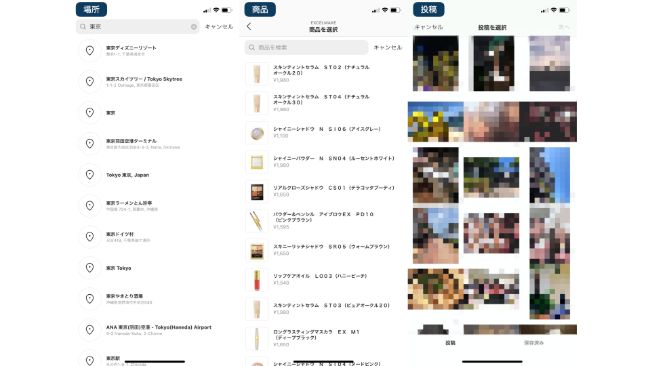
場所を選択すると位置情報を確認できるようになり、商品を選択するとさまざまなブランドが表示され、そこから好きな商品を選択できるようになります。投稿を選んだ場合は、自分のフィード投稿が表示されます。
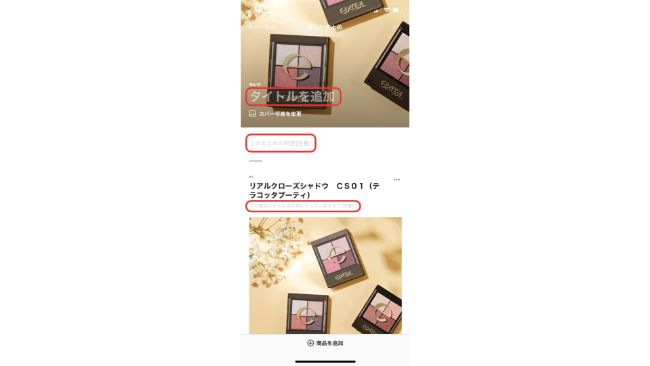
「場所」「商品」「投稿」、それぞれにおいてGuideでまとめたい投稿を選択すると、まとめの作成ページに移動します。
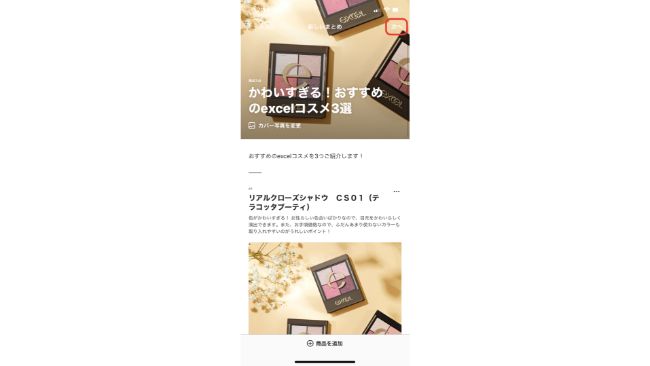
タイトルやまとめの内容説明、見出しを追加し、完成したら「次へ」を選択します。
「プレビュー」をタップして完成後のビジュアルを確認し、問題なければ「シェア」をタップして公開します。
公開が完了すると、プロフィールページの中央部分にGuideのアイコン(雑誌の見開きのようなマーク)が表示されます。それをタップすると、作成したまとめを閲覧することができます。
まとめ
投稿をカテゴライズする場合、これまでは一度ストーリーズにアップしてハイライトにまとめるのが一般的でした。しかし、Guideの登場によりその手間は一切不要に! ストーリーズを通すことなくフィード投稿をカテゴライズできるので、楽にまとめを作成できます。
ぜひGuideを活用して「おすすめのレストラン5選」「海外旅行の思い出」など、オリジナルのまとめを作成してみてください!
以上、白石ふくでした。